Microsoft Outlook je dodáván s filtrem nevyžádané pošty, který ukládá nevyžádané e-maily do složky Nevyžádaná pošta. Dobré zprávy však mohou být omylem označeny jako spam. Je jednoduché zkontrolovat složku se spamem a obnovit chybějící zprávy ve složce Doručená pošta. Po obnovení zprávy naučíte filtr nevyžádané pošty aplikace Outlook lekci o tom, jak dobrý e-mail vypadá.
Pokyny v tomto článku platí pro Outlook 2019, 2016, 2013, 2010, 2007; Outlook pro Microsoft 365 a Outlook Online.
Obnovte poštu ze složky nevyžádané pošty v aplikaci Outlook
Chcete-li přesunout e-mail ze složky nevyžádané pošty do doručené pošty a volitelně zabezpečit, aby budoucí zprávy od stejného odesílatele nebyly v Outlooku považovány za nevyžádané:
-
Otevřete Junk E-mail složku v Outlooku.
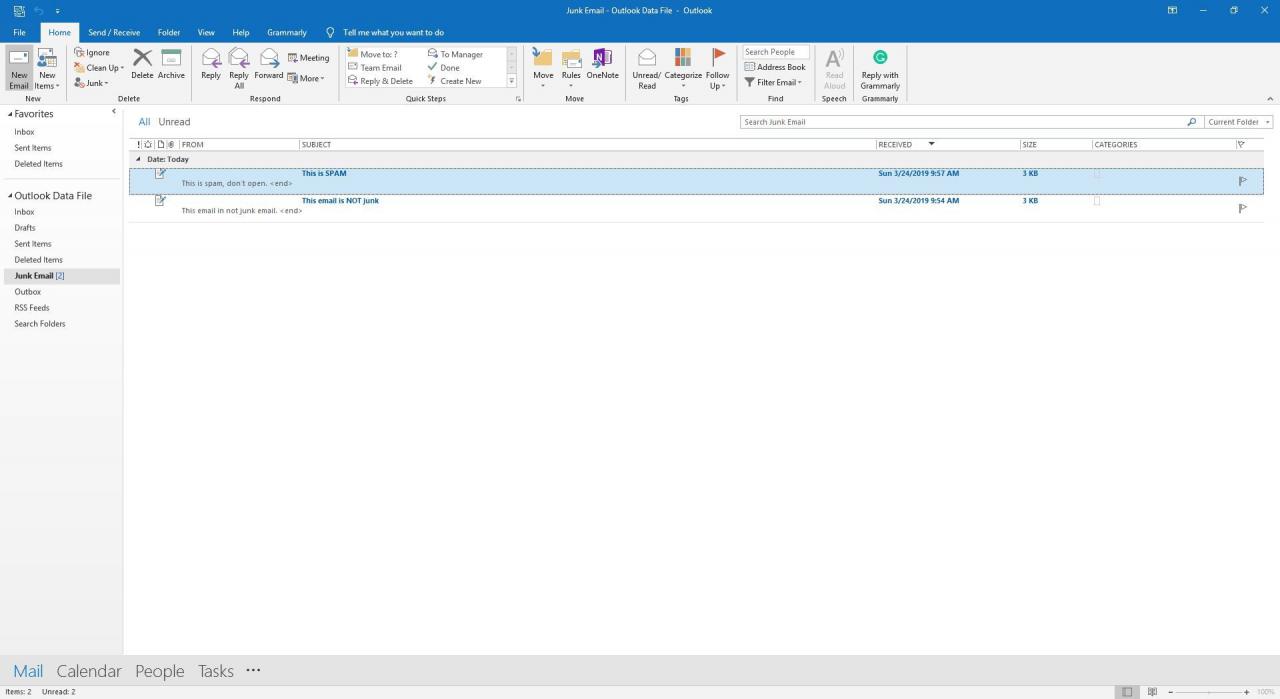
-
Otevřete nebo zvýrazněte e-mailovou zprávu, kterou chcete obnovit.
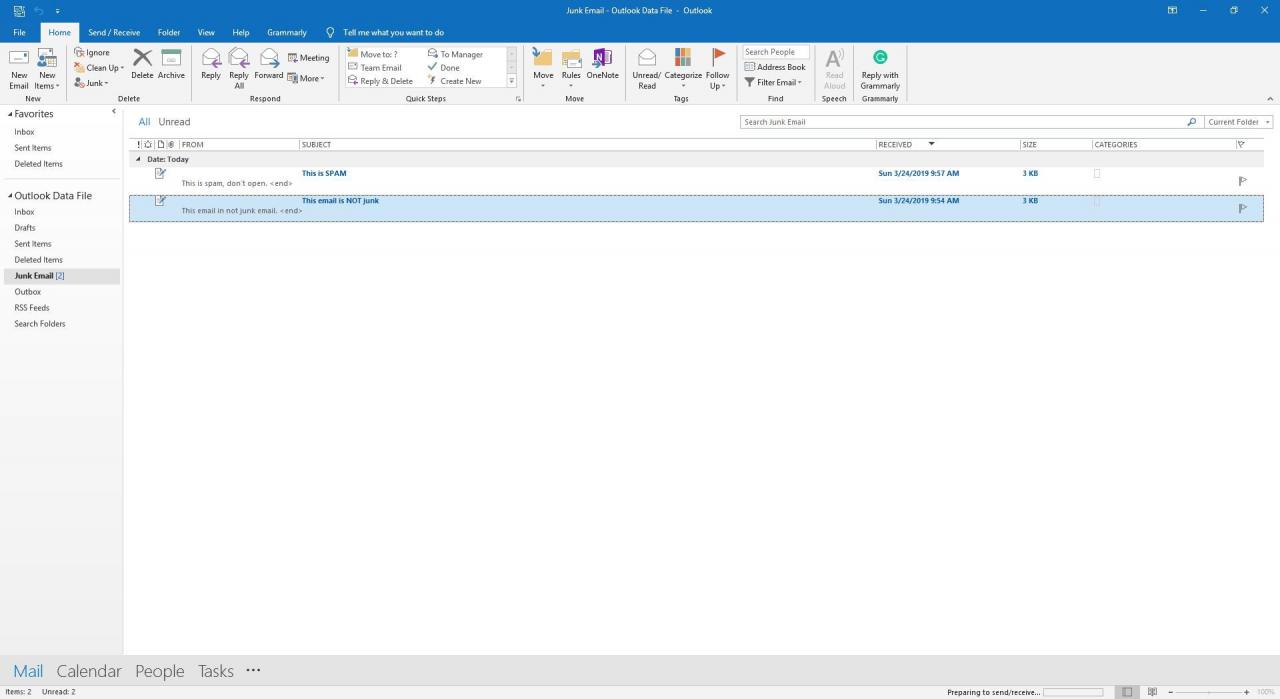
-
Pokud je e-mail otevřený v podokně čtení nebo zvýrazněn v seznamu složek, přejděte na Domů záložka. Pokud je zpráva otevřená v samostatném okně, přejděte na Zpráva Karta.
-
v Vymazat skupiny, vyberte Haraburdí.
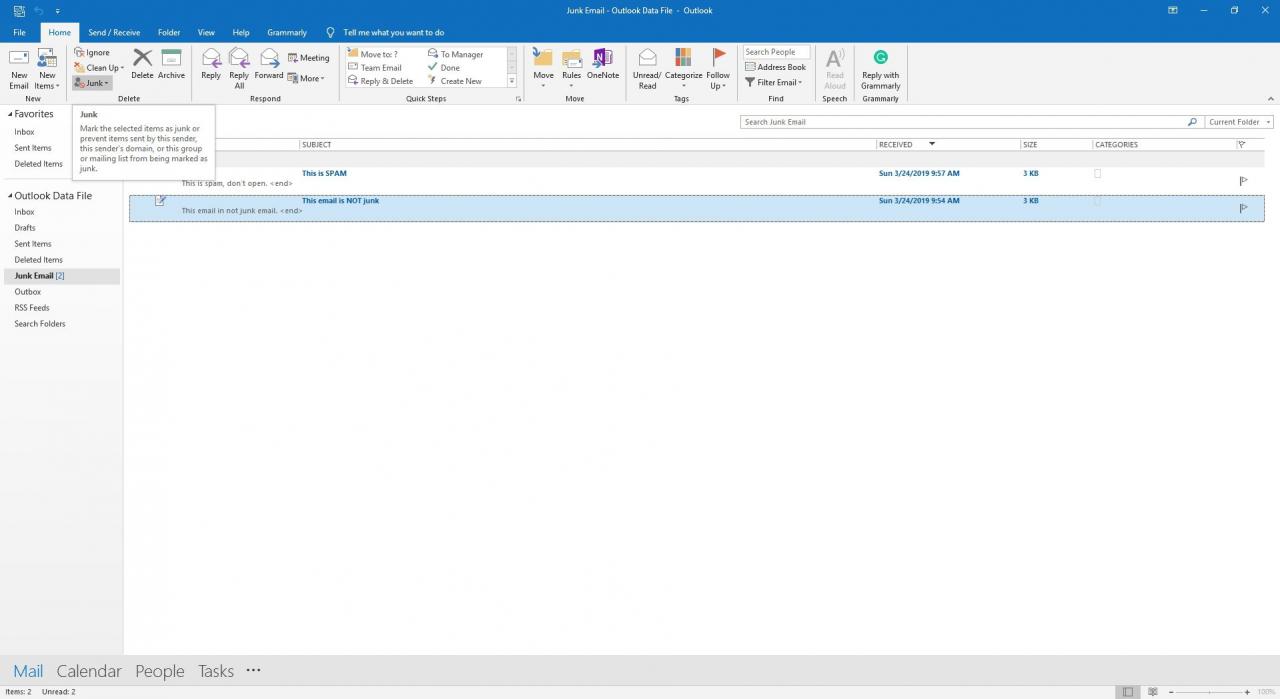
-
vybrat Nejsou nevyžádané. Nebo stiskněte Ctrl + Alt + J.
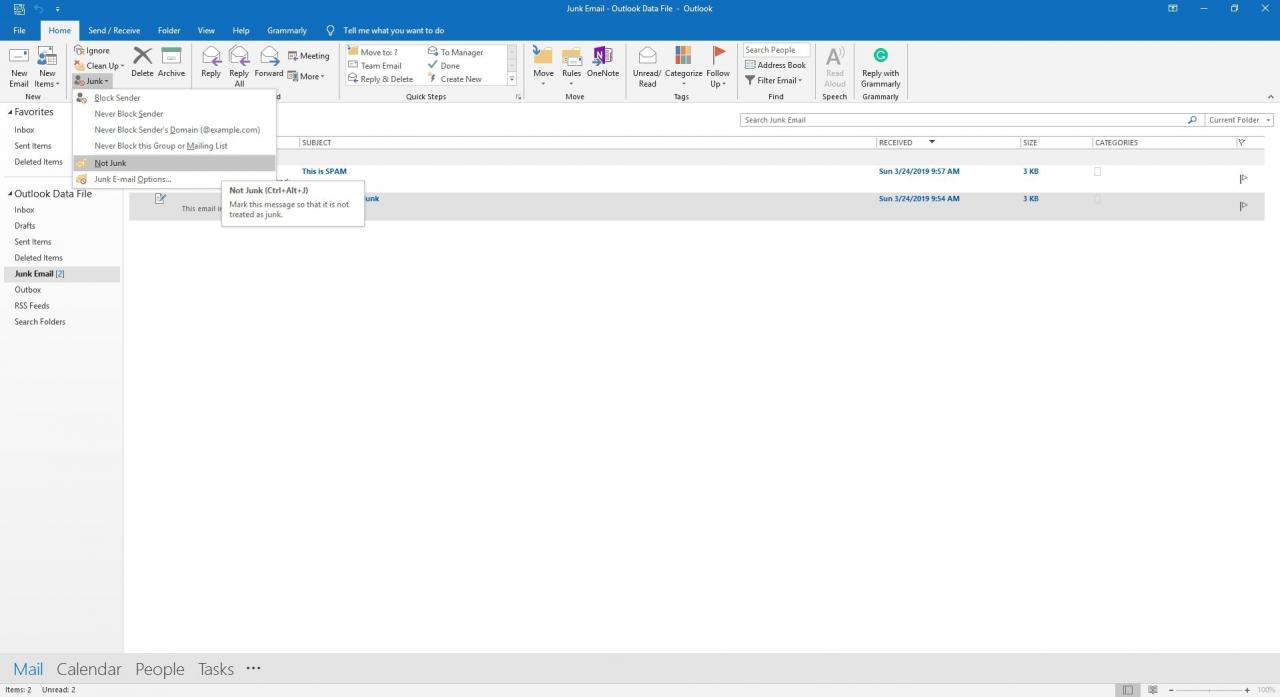
-
Chcete-li přidat odesílatele do seznamu bezpečných odesílatelů, aby se zprávy z jejich adres nikdy nepovažovaly za spam, vyberte ikonu Vždy důvěřujte e-mailu od zaškrtávací políčko.
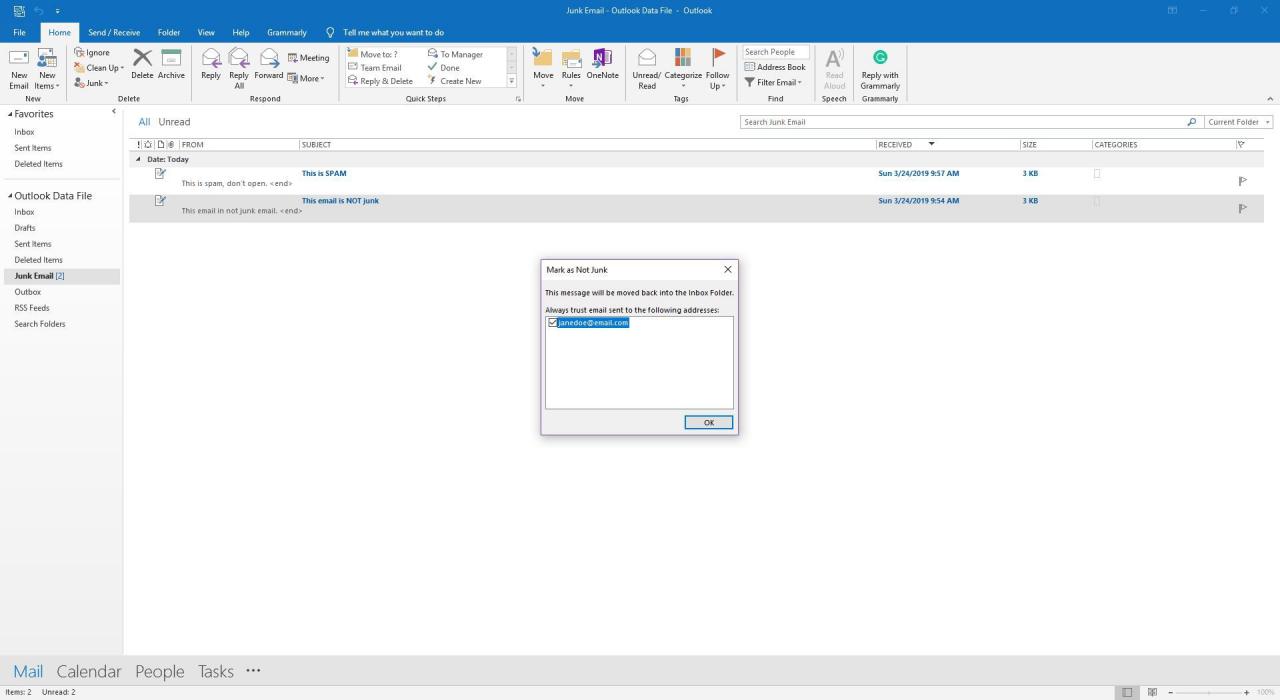
Nastavte Outlook tak, aby do doručené pošty povolil pouze poštu od těchto odesílatelů, a Outlook automaticky zařadí lidi, kterým pošlete poštu, na seznam bezpečných odesílatelů.
-
klikněte OK.
Outlook automaticky přesune zprávu do Doručené pošty nebo do předchozí složky zprávy, kde si ji můžete přečíst a pracovat na ní.
Chcete-li obnovit zprávu v aplikaci Outlook Online, vyberte zprávu ve složce Nevyžádaná pošta, přejděte na panel nástrojů a vyberte Ne nezdravé > Ne nezdravé.
Obnovte zprávu ze složky Nevyžádaná pošta v aplikaci Outlook 2007
Chcete-li ve složce Nevyžádaná pošta aplikace Outlook označit zprávu jako nevyžádanou:
-
Přejít na Nevyžádaných e-mailů složka.
-
Zvýrazněte zprávu, kterou chcete obnovit.
-
klikněte Nejsou nevyžádané. Nebo stiskněte Ctrl + Alt + J nebo vyberte Akce > Nevyžádaných e-mailů > Označit jako neškodné.
-
Pokud chcete přidat odesílatele e-mailu do seznamu důvěryhodných odesílatelů, vyberte Vždy důvěřujte e-mailu od.
-
klikněte OK.
